当您新建了一个工作簿后,第一件事就是保存文件,养成良好的保存习惯会使您的工作不会因为断电或死机而白费。
保存工作簿
如果是首次保存文件,需要为工作簿指定一个文件名:
- 执行以下任意一种操作:
- 选择【文件】【保存】。
- 单击“快速访问工具栏”上的【保存】按钮
 。
。 - 按快捷键 Ctrl+S。
- 选择【文件】【另存为】。
- 打开“另存为”对话框,选择保存位置,在“文件名”框里输入要保存的文件名,单击【保存】。
当你的工作簿进行了编辑,可以随时按 Ctrl+S 快捷键保存文件。
如果文件已经保存过,当您需要更更改文件类型,或者备份文件到不同文件夹:
- 选择【文件】【另存为】。
- 打开“另存为”对话框,选择保存位置,在“保存类型”里选择你要保存的文件类型,如果需要你还可以在“文件名”框里输入要保存的文件名,单击【保存】。
提示
当你临时离开你的电脑时,最好将手头的工作保存一下,再按 Win+L 锁定电脑,不让其它人破坏你的工作成果。
将工作簿保存到 OneDrive
将工作簿保存到 OneDrive 以从不同设备访问它并与他人共享和协作。
- 选择【文件】【另存为】。
- 对于个人文件,选择 【OneDrive - 个人】。
- 输入文件名并选择【保存】。
关闭工作簿
为防止数据丢失,关闭工作簿前应该保存工作簿,之后再执行半闭工作簿的操作。
- 单击 Excel 窗口右上角的【关闭】按钮。如果数据之前未保存,Excel 会弹出“是否保存工作簿”的对话框,单击【保存】即可保存对工作簿的更改,并自动关闭工作簿;单击【不保存】则不保存对工作簿的更改(数据将丢失!),并自动关闭工作簿。单击【取消】,则会撤销些次关闭工作簿的操作。
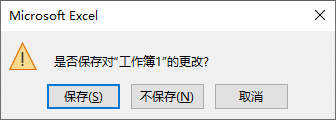
是否保存工作簿 - 或者,选择【文件】【关闭】。
- 或者,按快捷键:Alt+F4。
- 或者,按快捷键:Ctrl+W。
- 或者,右键单击标题栏,然后选择快捷菜单中的【关闭】命令。
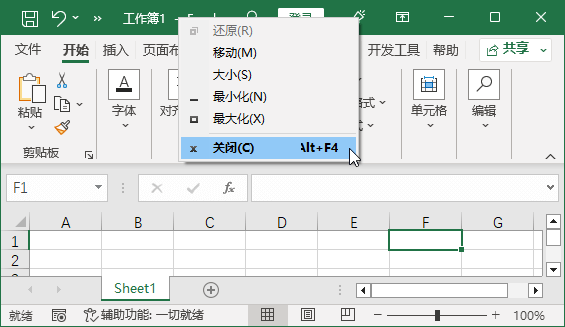
快捷菜单中的【关闭】命令 - 或者,右键单击桌面任务栏的 Excel 工作簿的名称,然后选择快捷菜单中的【关闭窗口】命令。